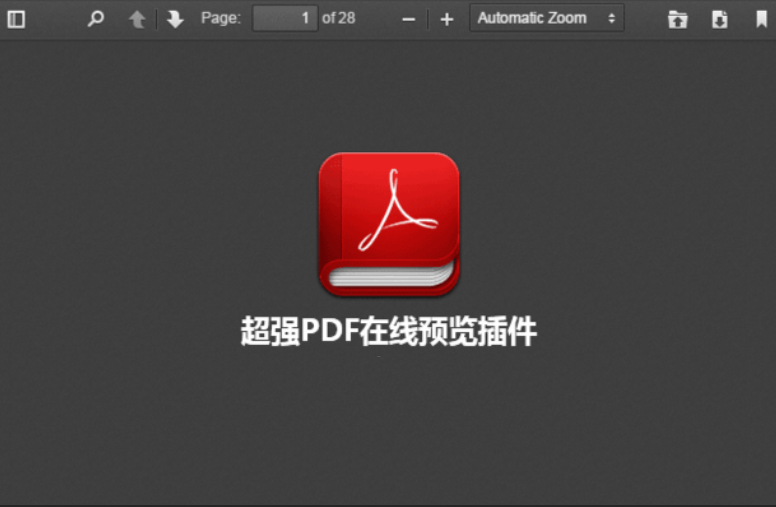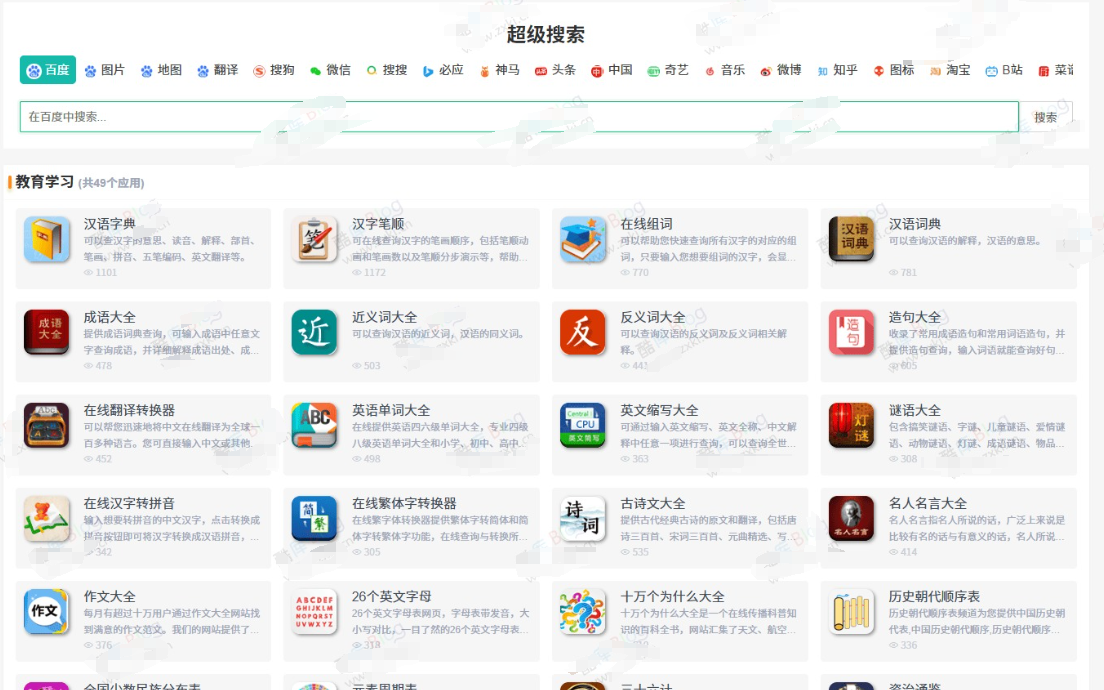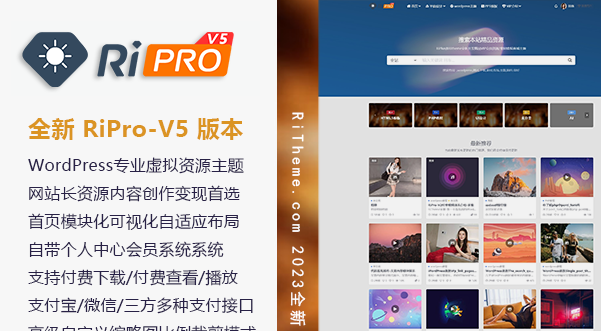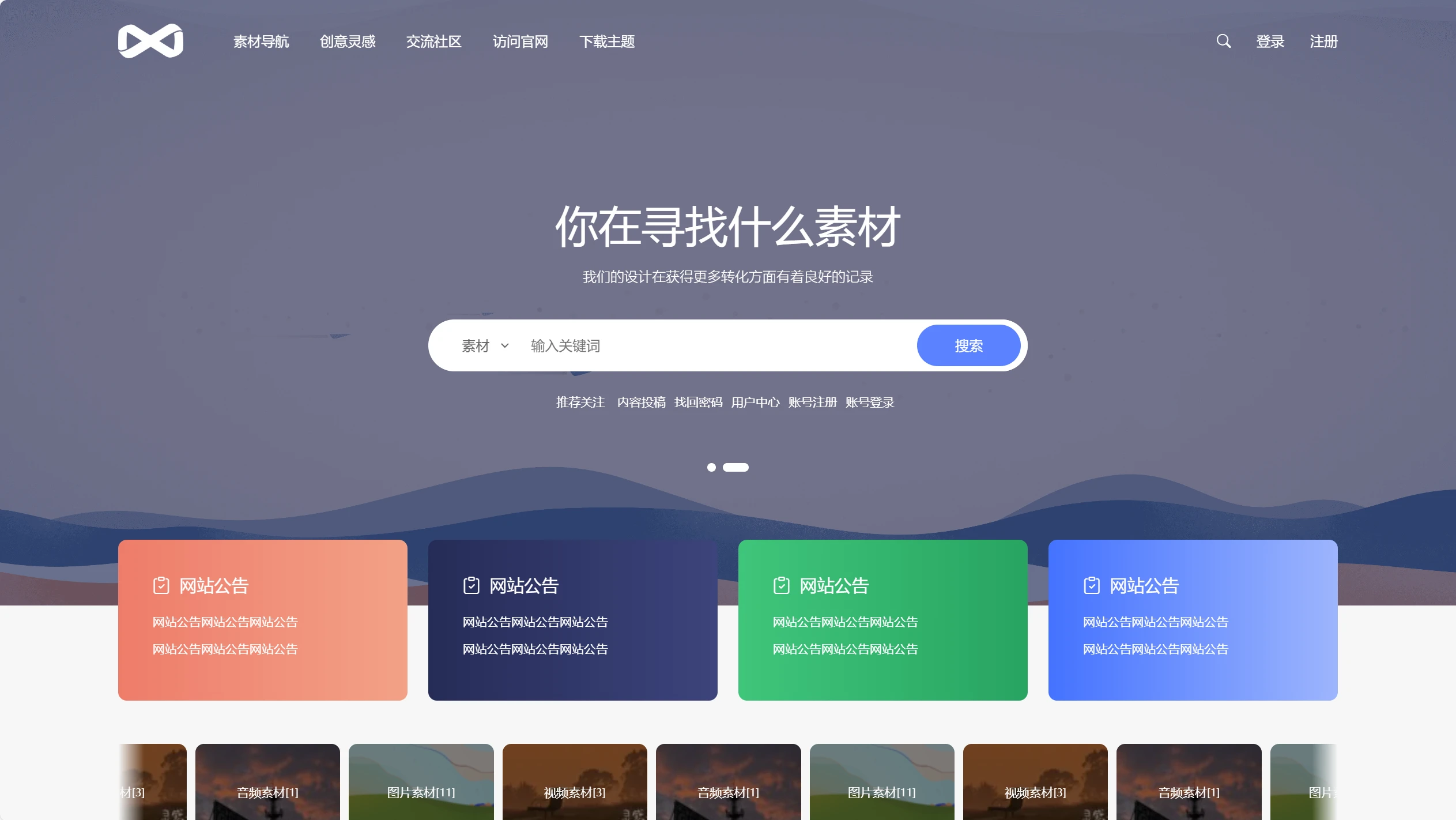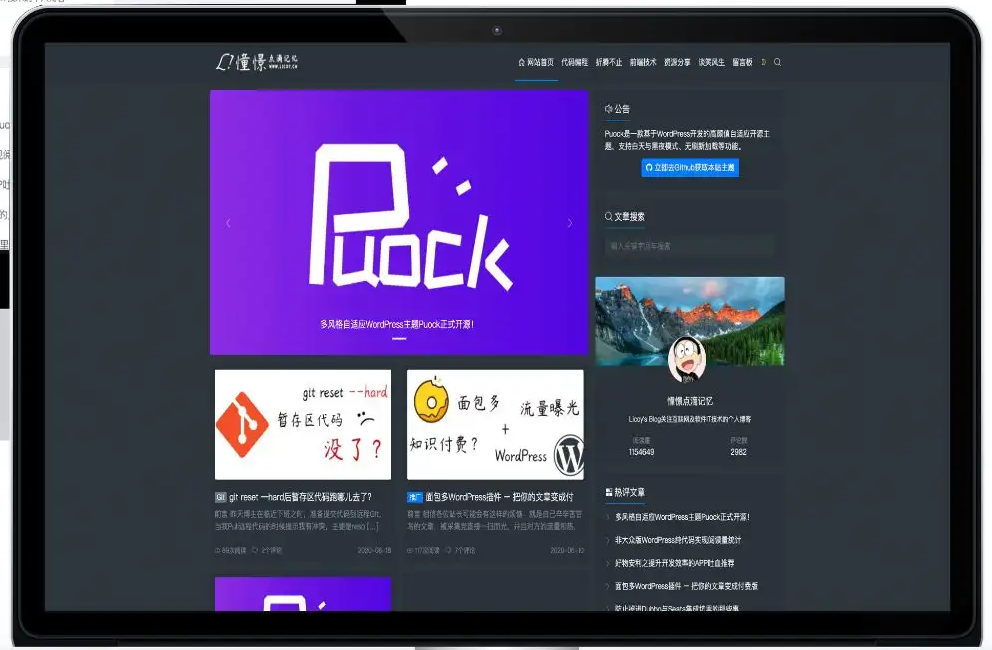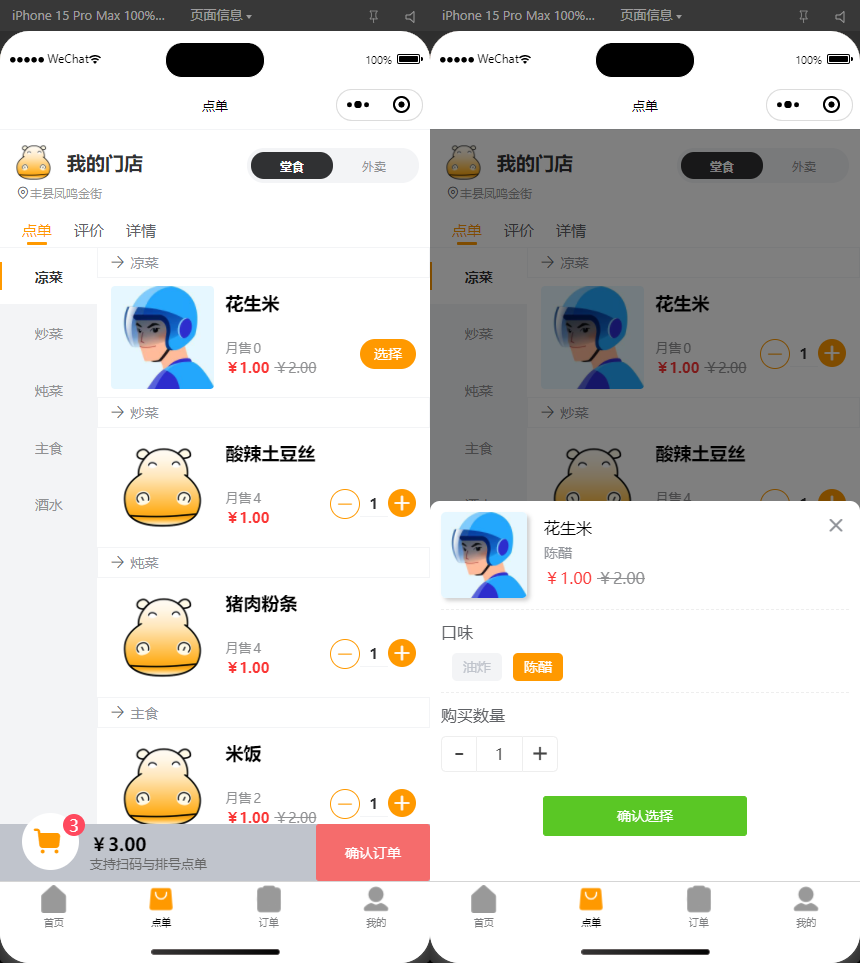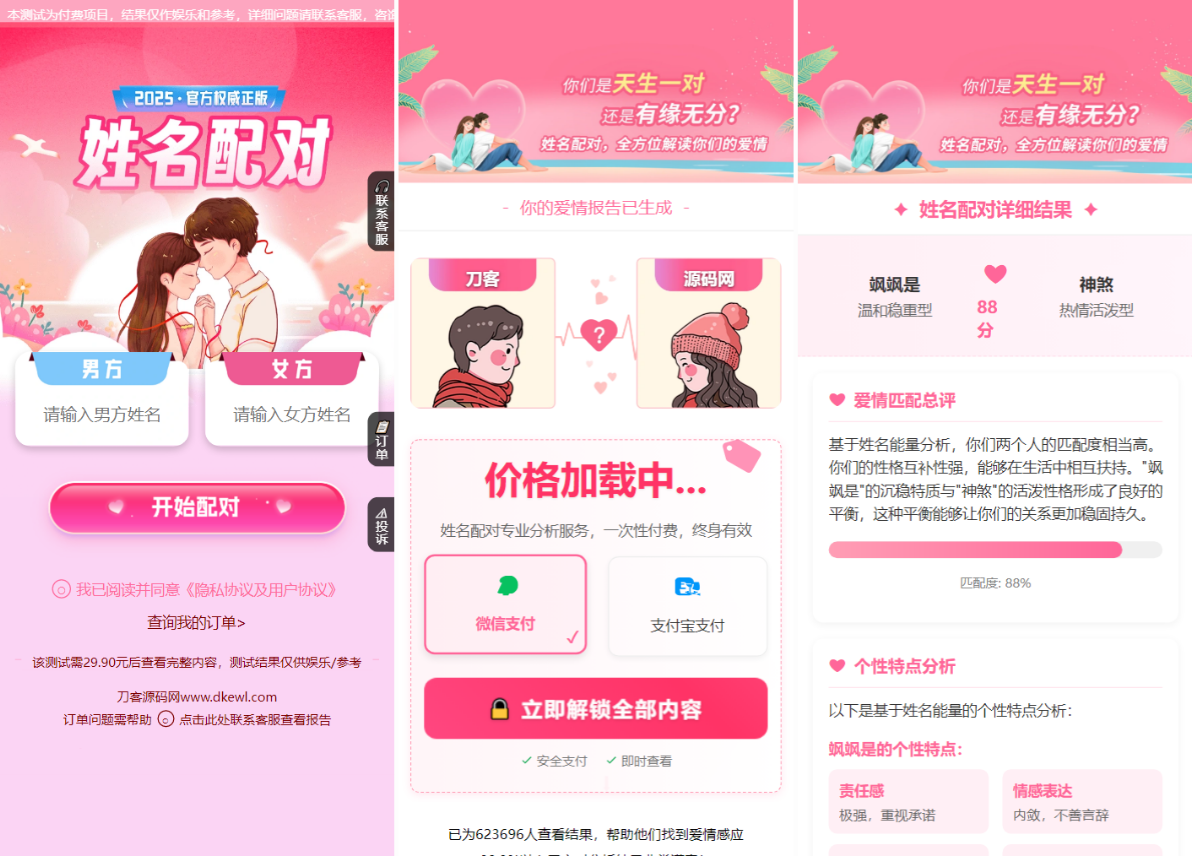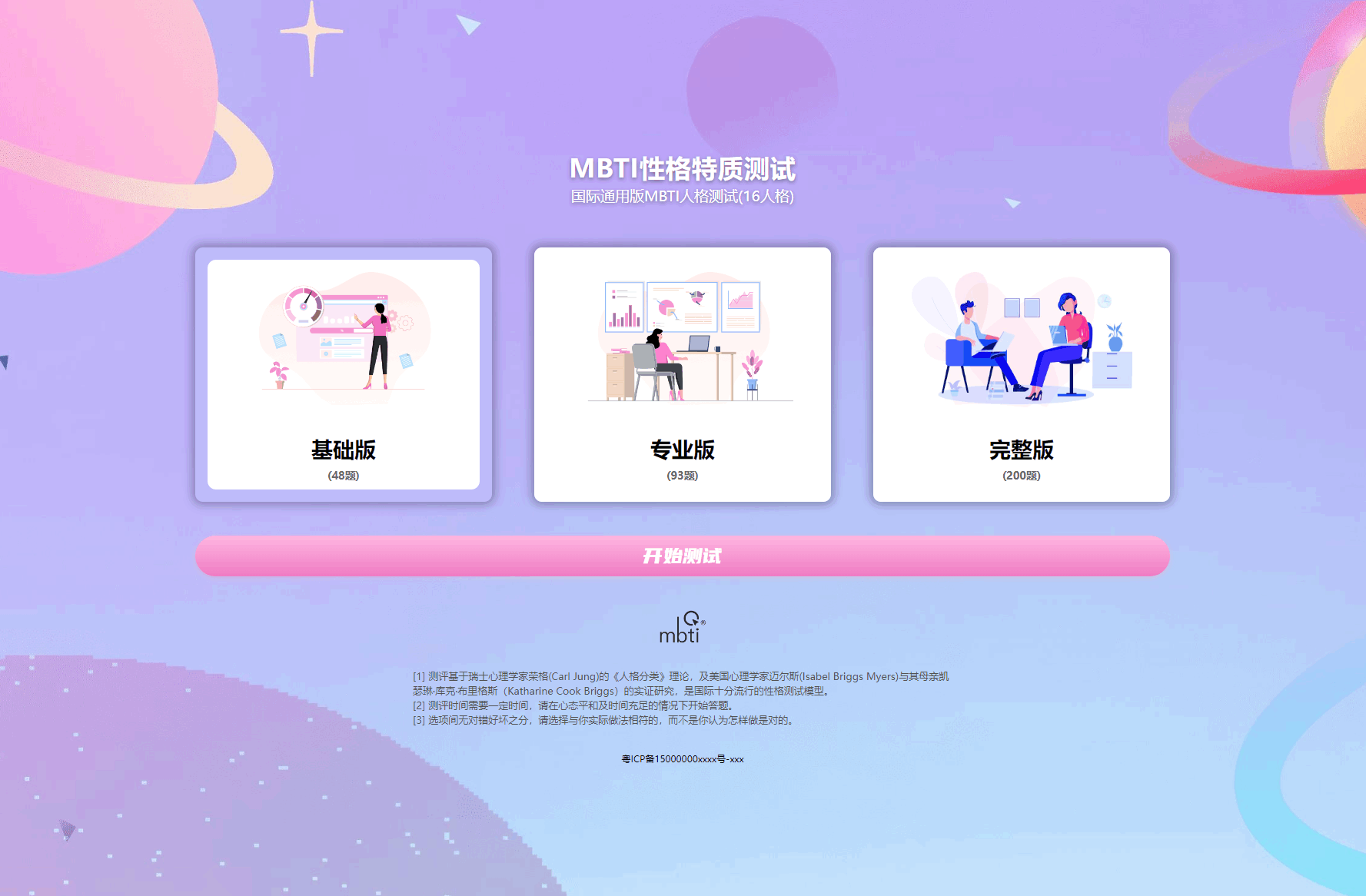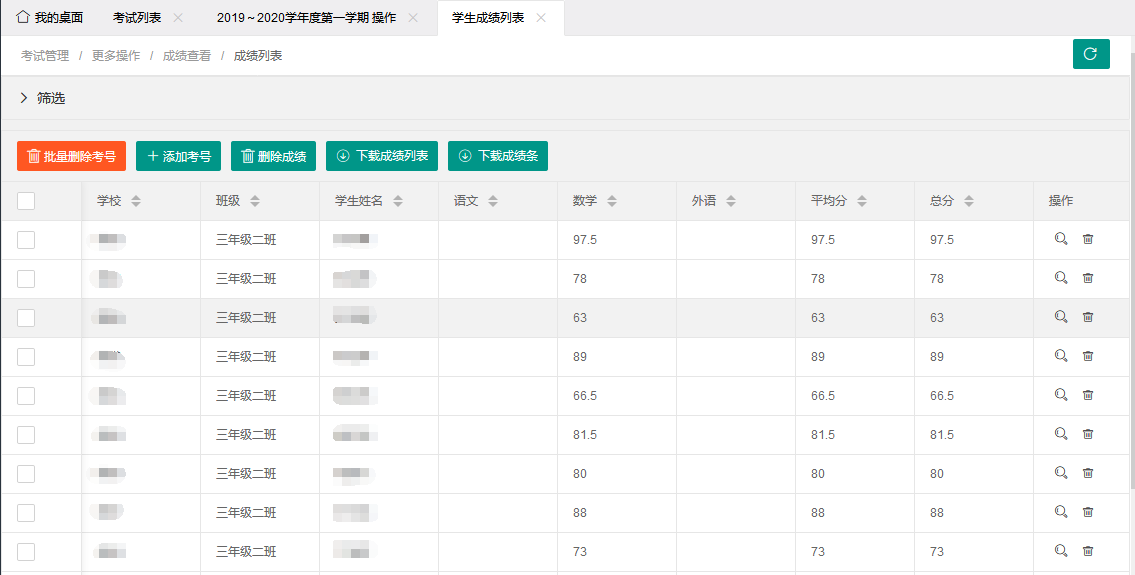和 Google Chrome 使用的源自 Foxit 的闭源 PDF 浏览插件不同,PDF.js 是基于开放的 HTML5 及 JavaScript 技术实现的开源产品。 pdf.js 是一个主要用于HTML5 平台上在线阅读PDF文档的小插件,基于JavaScript技术编写而成,无需任何本地技术支持。 pdf.js是由Mozilla Labs发布的。他们的目标是创建一个通用的,基于标准的网络平台,能够解析和渲染PDF文件,并最终发布一个PDF阅读器扩展,毫无疑问 pdf.js 将被整合入 Gecko 成为 Firefox 的内嵌 PDF 阅读器,但是具体整合时间表尚未确定
文件目录:

这两个文件夹核心文件就是build文件下的js文件,web文件是官方给写好的封装示例,你你可选择使用或者不使用。
├── LICENSE ├── build/ │ ├── pdf.js - 显示层 │ └── pdf.worker.js - 核心层 └── web/ ├── cmaps/ - 字符映射(由核心要求) ├── compressed.tracemonkey-pldi-09.pdf - 测试 pdf ├── debugger.js - 有帮助的PDF调试功能 ├── images/ - 观看者和注释图标的图像 ├── l10n.js - 汉化 ├── locale/ - 翻译文件 ├── viewer.css - viewer 页面样式 ├── viewer.html - viewer 页面 └── viewer.js - viewer js
pdf.js使用方法:
使用pdf.js有两种方式:
第一种使用官方给写好的示例,简单来说就是上面提到的下载下来的web文件夹。
第二种就是自己调用API自己写方法实现,相对于第一种如果自己要的效果不是很多还是自己写。也不是很复杂很容易实现。官方给的代码太多修改维护太麻烦。
简单的来说一下吧,很多人可能下载之后直接打开会报错,其实那是因为出现了两个问题:第一个是没有文件,第二个是知道写文件但是存在跨域。就会产生如下错误:

出现这个问题其实也没事,只要我们引用到项目后就不会出现了。然后是我们在使用的地方打开这个页面并且加上文件即可:
window.location.href = "../../Content/js/PDFShow/padjs/web/viewer.html?file=pdfTest.pdf";
效果展示:

自己实现分页版:
我们自己实现的话就不需要web文件夹下的东西。你就可以删除了。
自己定义实现说起来也是很简单的,官方上已经给了很多代码示例了。废话我就不说了。我就上一下我的代码吧。
首先引入pdf.js文件到页面:
<script src="~/Content/js/PDFShow/padjs/build/pdf.js"></script>
引入pdf.js之后:
//引入pdf.js之后
var url = '../pdfTest.pdf';
PDFJS.workerSrc = '../../Content/js/PDFShow/padjs/build/pdf.worker.js';
//定义变量
var pdfDoc = null,
pageNum = 1,
pageRendering = false,
pageNumPending = null,
scale = 1,
canvas = document.getElementById('the-canvas'),
ctx = canvas.getContext('2d');
function renderPage(num) {
pageRendering = true;
pdfDoc.getPage(num).then(function (page) {
//设置页面大小
var viewport = page.getViewport(1);
console.log(viewport.width);
var desiredWidth = "1000";
var scale = desiredWidth / viewport.width;
var scaledViewport = page.getViewport(scale);
//var viewport = page.getViewport(scale);
canvas.height = scaledViewport.height;
canvas.width = scaledViewport.width;
//设置背景颜色(无效)
canvas.style.backgroundColor = "red";
//进行文件读取加载
var renderContext = {
canvasContext: ctx,
viewport: scaledViewport
};
var renderTask = page.render(renderContext);
renderTask.promise.then(function () {
pageRendering = false;
if (pageNumPending !== null) {
// New page rendering is pending
renderPage(pageNumPending);
pageNumPending = null;
}
});
});
//显示总页数
document.getElementById('page_num').textContent = pageNum;
}
//翻页方法
function queueRenderPage(num) {
if (pageRendering) {
pageNumPending = num;
} else {
renderPage(num);
}
}
function onPrevPage() {
if (pageNum <= 1) {
return;
}
pageNum--;
queueRenderPage(pageNum);
}
//上一页监听
document.getElementById('prev').addEventListener('click', onPrevPage);
function onNextPage() {
if (pageNum >= pdfDoc.numPages) {
return;
}
pageNum++;
queueRenderPage(pageNum);
}
//下一页监听
document.getElementById('next').addEventListener('click', onNextPage);
PDFJS.getDocument(url).then(function (pdfDoc_) {
pdfDoc = pdfDoc_;
document.getElementById('page_count').textContent = pdfDoc.numPages;
renderPage(pageNum);
});
相应html代码:
<body style="background:#404040"> <div> <button id="prev">上一页</button> <button id="next">下一页</button> <span>Page: <span id="page_num"></span> / <span id="page_count"></span></span> </div> <div style="width:100%;height:100%;background:#404040"> <div style=" width:1000px;margin: 0 auto;"> <canvas id="the-canvas"></canvas> </div> </div> </body>
效果展示:

自己实现不分页版:
虽然分页很好用,但是确不一定使用所有的场景,比如我就是想一次性打开所有页面然后滚动查看跟读word似的,怎么办,有办法,当然是实现不分页喽,哈哈。
分页好理解啊:根据页数读取然后把读取的内容放到画布上就好了,既然我们明白分页的原理,那么我们稍稍改造一下就是不分页了吗。
不分页:我们全部读出来放到页面不就好了吗,简单来说是这个样,但是具体思路是=》我们先获取到所有页数,然后遍历的把每一页像分页一下放到画布上展示,然后在遍历相同数量画布来对应每页的内容,最后展现出来。
好了大致的思路已经明白了下面就是撸代码:
还是不要忘记引用js文件:
<script src="~/Content/js/PDFShow/padjs/build/pdf.js"></script>
页面布局就可以这样子了:
<div style="width:100%;height:100%;background:#404040"> <div id="pdf-container" style=" width:1000px;margin: 0 auto;"> </div> </div>
然后初始化控件
<script>
//引入pdf.js之后
//
var url = '../pdfTest.pdf';
PDFJS.workerSrc = '../../Content/js/PDFShow/padjs/build/pdf.worker.js';
window.onload = function () {
//创建canvas方法
function createPdfContainer(id, className) {
var pdfContainer = document.getElementById('pdf-container');
var canvasNew = document.createElement('canvas');
canvasNew.id = id;
canvasNew.className = className;
pdfContainer.appendChild(canvasNew);
};
//渲染pdf
function renderPDF(pdf, i, id) {
pdf.getPage(i).then(function (page) {
//默认设置文档的显示大小
var scale = 1.5;
var viewport = page.getViewport(scale);
//
// 准备用于渲染的 canvas 元素
//
var canvas = document.getElementById(id);
var context = canvas.getContext('2d');
canvas.height = viewport.height;
canvas.width = viewport.width;
//
// 将 PDF 页面渲染到 canvas 上下文中
//
var renderContext = {
canvasContext: context,
viewport: viewport
};
page.render(renderContext);
});
};
//创建和pdf页数等同的canvas数
function createSeriesCanvas(num, template) {
var id = '';
for (var j = 1; j <= num; j++) {
id = template + j;
createPdfContainer(id, 'pdfClass');
}
}
//读取pdf文件,并加载到页面中
function loadPDF(fileURL) {
PDFJS.getDocument(fileURL).then(function (pdf) {
//用 promise 获取页面
var id = '';
var idTemplate = 'cw-pdf-';
var pageNum = pdf.numPages;
//根据页码创建画布
createSeriesCanvas(pageNum, idTemplate);
//将pdf渲染到画布上去
for (var i = 1; i <= pageNum; i++) {
id = idTemplate + i;
renderPDF(pdf, i, id);
}
});
}
//启动
loadPDF('../pdfTest.pdf');
};
</script>
最后上一下效果展示截图:

版权声明
版权说明: 仅限用于学习和研究目的;不得将上述内容用于商业和非法用途!否则一切后果自负。我们非常重视版权问题,如有侵权请邮件至(171373236#qq.com)与我们联系处理,敬请谅解!